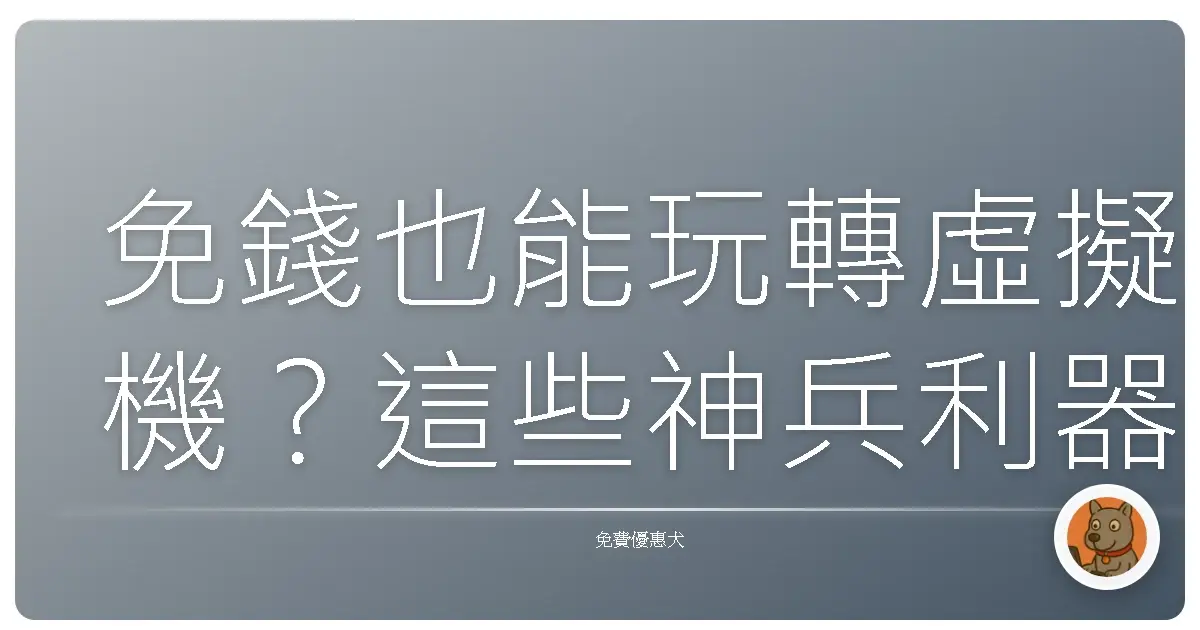
免錢也能玩轉虛擬機?這些神兵利器讓你省錢又好用!
想要體驗不同作業系統、測試新軟體,卻又不想弄髒原本電腦?免費虛擬機工具絕對是你的救星!它們就像是電腦裡的小房間,讓你可以在裡面盡情玩耍,而且完全不用擔心會搞壞你的主要系統。
虛擬機到底是什麼碗糕?
簡單來說,虛擬機就像是在你的電腦裡面模擬出另一台電腦。你可以想像成你在玩模擬城市,但是這次模擬的是一台完整的電腦。這台電腦擁有自己的硬體資源(像是CPU、記憶體、硬碟空間),而且可以安裝自己的作業系統。
所以,你可以在Windows系統裡面跑Linux,或是反過來,在Linux裡面玩Windows。甚至,你可以同時跑好幾個虛擬機,每一台虛擬機都跑不同的作業系統。
為什麼要用虛擬機?好處多到你數不清!
- 安全測試: 想要試用來路不明的軟體嗎?先丟到虛擬機裡面試試水溫,就算中毒也不會影響到你的主機。我之前就曾經在虛擬機裡測試過一個看起來怪怪的軟體,結果果然是個病毒,還好及時發現,不然我的電腦就GG了。
- 多重作業系統: 有些軟體只能在特定的作業系統上跑?不用煩惱,用虛擬機就能解決。像我偶爾需要用到一些舊版的程式,但是它們在新版的Windows上跑起來總是怪怪的,這時候我就會開一台跑舊版Windows的虛擬機,輕鬆搞定。
- 伺服器測試: 想架設自己的網站或伺服器?用虛擬機就能在本地端模擬出完整的環境,方便你測試和開發。我曾經用虛擬機架設過一個測試用的WordPress網站,在上面盡情地測試各種外掛和主題,完全不用擔心會搞壞線上的網站。
- 系統還原: 虛擬機能夠建立快照,就像是遊戲的存檔點一樣。如果你在虛擬機裡面做了什麼蠢事,導致系統崩潰,只要還原到之前的快照,一切就回到原點,超級方便。我之前在玩Linux的時候,不小心把系統設定搞亂了,還好我有定期建立快照,輕鬆還原,省了不少麻煩。
- 軟體相容性: 有些老舊的軟體可能無法在新系統上正常運作,虛擬機可以讓你安裝舊版作業系統,確保這些軟體能夠繼續使用。我阿公以前用的一些股票分析軟體,就只能在Windows XP上跑,我幫他用虛擬機弄了一台Windows XP,讓他可以繼續操盤(誤)。
免費虛擬機工具,讓你輕鬆入門!
市面上有很多免費的虛擬機工具,各有各的特色。以下介紹幾款我個人覺得不錯的,讓你參考看看:
- VirtualBox: 這款是甲骨文(Oracle)推出的免費虛擬機工具,功能完整,操作簡單,而且跨平台支援,無論你用Windows、macOS還是Linux,都能使用。我個人非常推薦這款,因為它穩定性高,而且社群支援也很豐富,遇到問題很容易找到解答。
- VMware Workstation Player: VMware是虛擬機領域的龍頭,Workstation Player是他們的免費版本。雖然功能比付費版本少一些,但是對於一般使用者來說,已經非常夠用。VMware的優點是效能好,而且相容性也很好,可以支援各種不同的作業系統。
- Microsoft Hyper-V: 如果你是Windows 10或Windows 11的使用者,那你可以直接使用內建的Hyper-V。Hyper-V是微軟自家推出的虛擬機工具,效能相當不錯,而且與Windows系統整合度很高。不過,Hyper-V的操作介面稍微複雜一些,需要花一點時間學習。
怎麼選擇適合自己的虛擬機工具?
選擇虛擬機工具,最重要的是考量自己的需求和使用習慣。
- 新手入門: 如果你是第一次接觸虛擬機,我建議你先從VirtualBox開始,因為它的操作介面簡單易懂,而且網路上有很多教學資源可以參考。
- 追求效能: 如果你對虛擬機的效能要求比較高,可以考慮VMware Workstation Player或Hyper-V。這兩款工具在效能方面都表現不錯。
- 系統整合: 如果你是Windows 10或Windows 11的使用者,而且不想額外安裝軟體,那可以直接使用內建的Hyper-V。
安裝虛擬機,其實一點也不難!
安裝虛擬機的步驟其實很簡單,大致上可以分為以下幾個步驟:
- 下載並安裝虛擬機工具: 從官方網站下載你選擇的虛擬機工具,然後按照指示安裝。
- 下載作業系統映像檔(ISO檔): 這是你要安裝在虛擬機裡面的作業系統。你可以從官方網站下載,或是從其他合法的管道取得。
- 建立新的虛擬機: 打開虛擬機工具,然後選擇建立新的虛擬機。按照指示設定虛擬機的名稱、作業系統類型、記憶體大小、硬碟空間等。
- 掛載作業系統映像檔: 在虛擬機的設定裡面,將你下載的作業系統映像檔掛載到虛擬機的光碟機上。
- 啟動虛擬機: 啟動虛擬機,然後按照螢幕上的指示安裝作業系統。
安裝過程中,如果遇到任何問題,可以參考虛擬機工具的官方文件,或是上網搜尋相關的教學文章。網路上有很多熱心網友分享他們的經驗,相信一定能找到解答。
使用虛擬機的一些小撇步
雖然我說不要寫小撇步,但是有些使用心得還是想跟大家分享一下,希望能讓大家使用虛擬機更加順手:
- 記憶體配置: 虛擬機的記憶體配置會影響到它的效能。如果你的電腦記憶體夠大,可以多分一些記憶體給虛擬機,讓它跑起來更順暢。我通常會分配至少4GB的記憶體給虛擬機,如果虛擬機要跑比較耗資源的軟體,我就會分配更多。
- 硬碟空間: 虛擬機的硬碟空間也很重要。如果你的虛擬機需要安裝很多軟體,或是儲存大量的資料,那就要分配足夠的硬碟空間。不過,也不要分配太多,以免浪費你的硬碟空間。
- 快照功能: 善用快照功能,可以讓你隨時回到之前的狀態。在做任何重要的操作之前,先建立一個快照,萬一出問題,就能輕鬆還原。
- 網路設定: 虛擬機的網路設定有幾種模式,像是橋接模式、NAT模式等。你可以根據你的需求選擇不同的模式。橋接模式會讓虛擬機擁有自己的IP位址,就像是你的電腦一樣,可以直接連上網路。NAT模式則會讓虛擬機透過你的電腦連上網路。
- 資源回收: 如果你不再需要某個虛擬機,記得把它刪除,釋放硬碟空間。
虛擬機就像你的秘密基地,盡情探索吧!
虛擬機的世界非常廣闊,你可以用它來做很多事情,像是測試新軟體、體驗不同作業系統、架設網站等等。只要發揮你的想像力,就能找到更多有趣的玩法。
我個人覺得,虛擬機就像是我的秘密基地,讓我可以盡情地探索各種不同的可能性,而且完全不用擔心會搞壞我的主機。如果你也想體驗一下這種自由自在的感覺,那就趕快下載一款免費的虛擬機工具,開始你的虛擬機之旅吧!相信你一定會愛上它的!
希望這些經驗對你有幫助,有什麼問題歡迎一起討論喔!